驱动精灵win10无法启动如何处理_驱动精灵win10无法启动的解决办法
现在不论是工作还是学习我们都离不开电脑,但在使用的过程中难免会遇到一些问题。最近就有用户反映说自己在win10系统使用驱动精灵安装驱动的时候,出现了无法进行启动驱动精灵的情况,不知道怎么办,所以今天本文为大家整理的就是驱动精灵win10无法启动的解决办法。
推荐下载:win10正式版下载
解决办法如下:
1、按下“win+r”打开运行,输入代码 cmd。
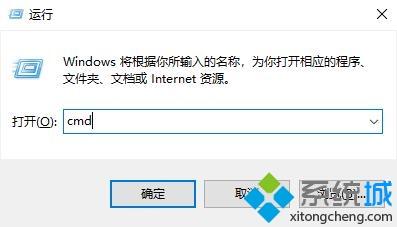
2、打开命令提示符后,输入代码 certmgr.msc。
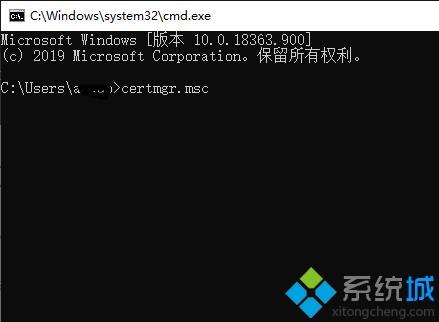
3、在弹出的新窗口中点击“不信任的证书”。

4、将“KingsoftSecurityCo.,Ltd”从列表中删除即可。
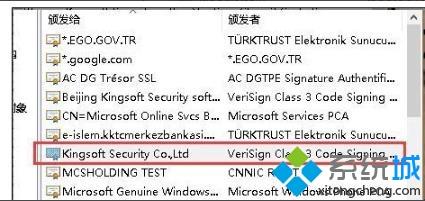
关于驱动精灵win10无法启动的解决办法就为大家分享到这里啦,有出现同样情况的可以参考上面的方法来解决哦。
我告诉你msdn版权声明:以上内容作者已申请原创保护,未经允许不得转载,侵权必究!授权事宜、对本内容有异议或投诉,敬请联系网站管理员,我们将尽快回复您,谢谢合作!










